プログラムをインストールしたり、ファイルを編集、移動、作成、または貼り付けたりしようとすると、必要な特権がクライアントによって保持されていないというエラーメッセージが表示されます。このエラーには、エラーコード0x800700522が含まれる場合もあります。
このエラーコードは、特定のアクションを実行するとPCに害を及ぼす可能性があることを示しています。通常、このエラーメッセージは、Windowsフォルダー内の何かをコピー、貼り付け、または変更しようとすると表示されます。Microsoftは、Windowsインストールへの不正アクセスを許可していません。
これらのフォルダは通常、プログラムファイル、Windows、およびSystem32であり、Windowsにとって最も重要なフォルダであるためです。完全なエラーメッセージは次のようになります。
「予期しないエラーにより、ファイルを作成できません。このエラーが引き続き発生する場合は、エラーコードを使用して、この問題のヘルプを検索できます。エラー0x80070522:必要な特権がクライアントによって保持されていません。」
エラーを引き起こす可能性のある原因は多数あります。一般的な原因のいくつかは、サードパーティのウイルス対策、グループポリシーエディター、ユーザーアカウント制御を使用しているか、適切なアカウント特権がないことです。原因を把握したら、解決策を適用してこのエラーを修正します。
必要な特権を修正する方法は、クライアントによって保持されていませんか?
原因が何であり、このエラーがPCにどのように影響しているかに関係なく、問題をできるだけ早く取り除く時が来ました。テストされたソリューションのいくつかを完全な手順とともに以下に示します。それらを1つずつ実行して修正してください。
解決策1:インストーラーを管理者として実行する:アプリケーションをインストールまたは実行しようとしている場合に最初にできることは、管理者として実行することです。これを行うには、次の手順に従います。
インストーラーファイルを右クリックします
[プロパティ]に移動し、[互換性]タブをクリックします
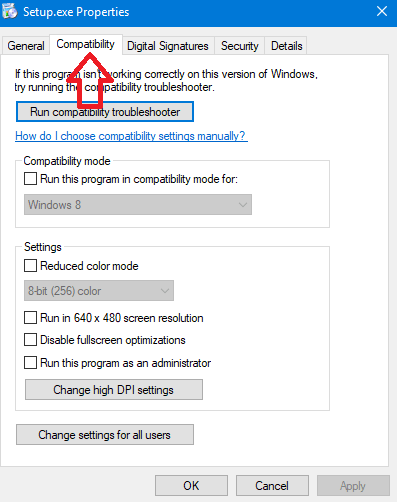
このプログラムを管理者として実行するにチェックマークを付ける
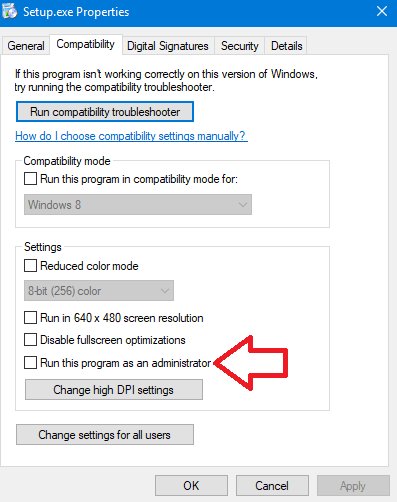
[適用]、[OK]の順にクリックします
ここで、エラーなしでプログラムをインストールまたは実行します。
解決策2:レジストリエディターを使用したユーザーアカウント制御の無効化:UACは、プログラムがシステムに変更を加えることを防ぎます。ただし、問題が発生する場合もあります。したがって、UACを一時的に無効にして、機能するかどうかを確認できます。これを行う手順は次のとおりです。
Win + Rを押してから、regeditと入力し、[OK]をクリックします。
その中で、HKEY_LOCAL_MACHINE \ SOFTWARE \ Microsoft \ Windows \ CurrentVersion \ Policies \ systemに移動します
右側で、EnableLUA DWORDを見つけて、ダブルクリックします
その値を0に変更し、[OK]をタップします
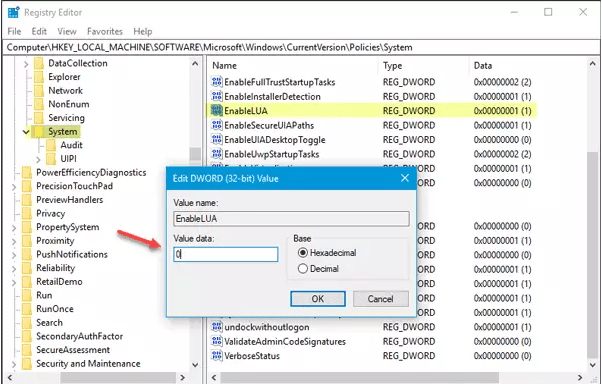
システムを再起動して変更を保存します。
最後に、問題が解決しないかどうかを確認します。
解決策3:サードパーティのアンチウイルスをアンインストールする:サードパーティのアンチウイルスを使用している場合は、問題をすぐに取り除くために、PCからアンインストールする必要があります。
[スタート]をクリックして[設定]に移動します
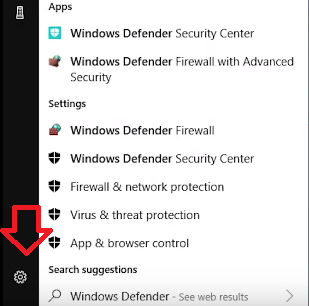
今、アプリと機能を押します
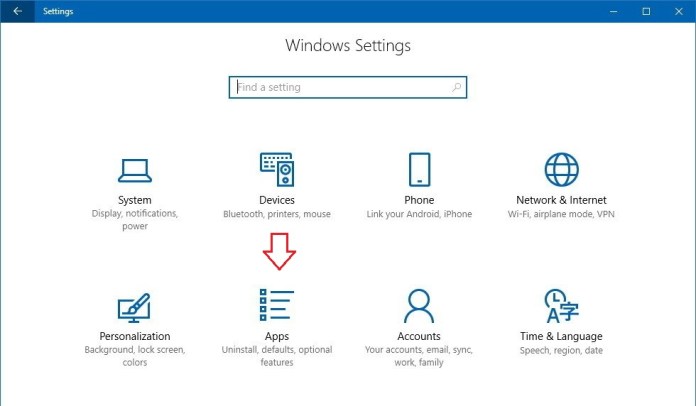
問題のあるプログラムまたはウイルス対策プログラムを選択してください
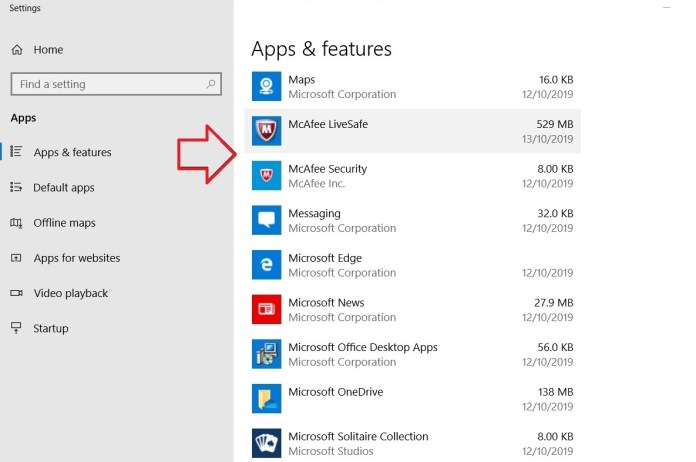
[アンインストール]をクリックします。
解決策4:ファイルをコピーするには、コマンドプロンプトを使用します。特定のファイルをC:にコピーする場合は、コマンドプロンプトを使用してこれを行うことができます。これを行うには、以下の手順に従います。
Win + Xを押してから、コマンドプロンプト(管理者)を選択します
「copyE:\ troubleshooter.txtC:\」と入力します。
上記のコマンドを実行すると、ファイルは自動的に目的の場所にコピーされます。
解決策5:管理者承認モードの無効化:管理者アカウントの競合が原因で発生する場合があります。注:これは、Home EditionWindowsでは機能しません。単純に、次の手順に従います。
Windowsボタンをクリックし、R> secpol.mscコマンドを入力して、Enterキーを押します。
次に、[セキュリティ設定]> [ローカルポリシー]> [セキュリティオプション]に移動します
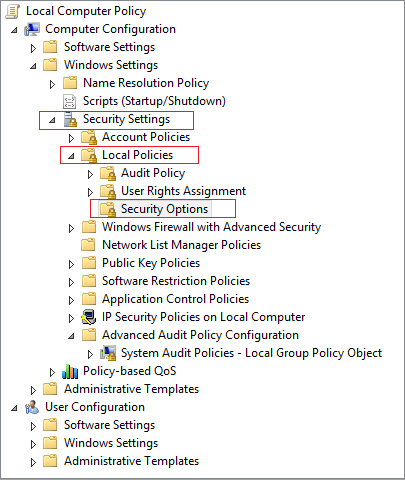
下にスクロールして、ユーザーアカウント制御を見つけます。すべての管理者を管理者承認モードで実行します
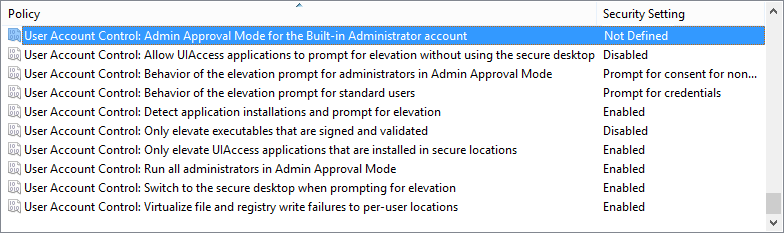
それを右クリックし、[プロパティ]を選択して、[無効にする]を選択します
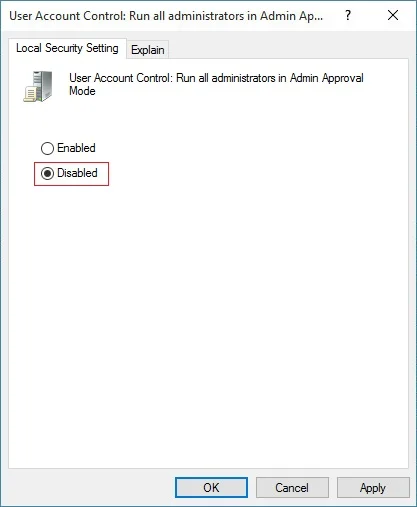
[適用]、[OK]の順にクリックします
[ローカルセキュリティポリシー]ウィンドウを閉じて、デバイスを再起動します。
必要な特権を修正するための最良かつ簡単な解決策は、クライアントによって保持されていません
上記の解決策を使用してこの問題を解決できない場合は、簡単な解決策があります。 PC修復ツールを使用してください。このツールはユーザーフレンドリーで、WindowsPCから頑固で苛立たしいエラーをすべて取り除きます。
このツールをダウンロードしてPCで実行するだけで、OS全体がスキャンされ、エラーが検出され、簡単に自動的に修正されます。 DLLエラー、更新、レジストリ、BSOD、ゲームエラーなど、あらゆる種類の内部問題は、このツールで簡単に解決できます。
また、PCを最適化し、パフォーマンスを向上させ、作業体験をよりスムーズにします。
![必要な特権を修正する方法は、クライアントによって保持されていません[チュートリアル]](https://pctransformation.com/jp/wp-content/uploads/sites/18/2021/06/hqdefault-1-1.jpg)